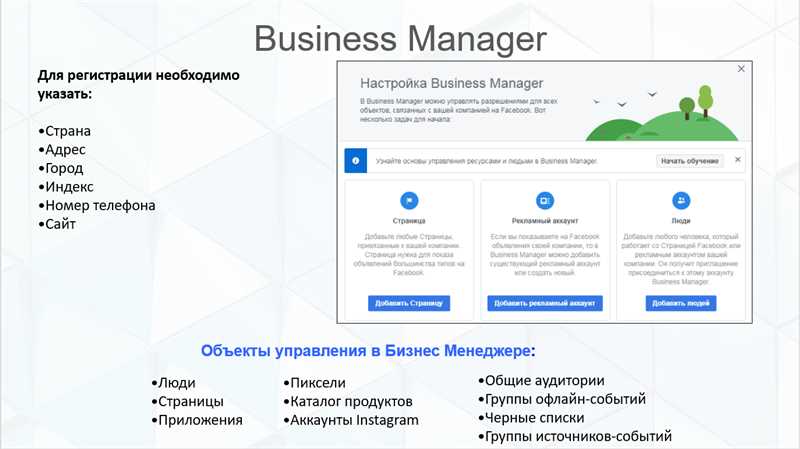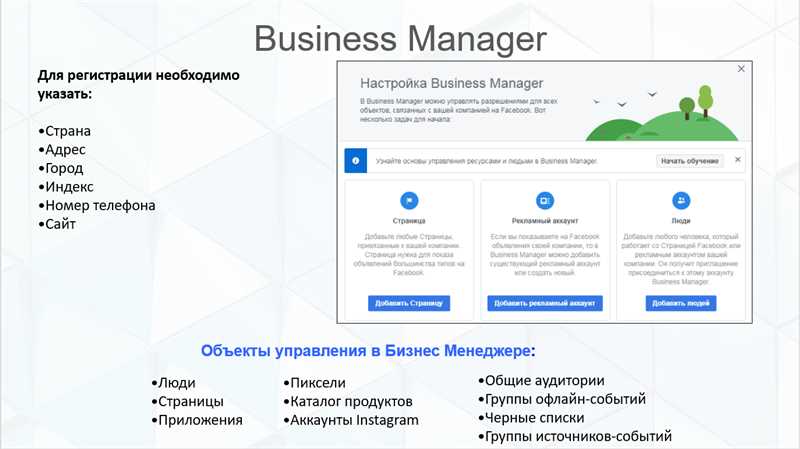
Facebook Business Manager является мощным инструментом для управления рекламными кампаниями и бизнес-страницами на Facebook. Он предоставляет возможность централизованного управления всеми рекламными аккаунтами, рекламными кампаниями, аналитикой и настройками доступа для сотрудников.
Работа в Facebook Business Manager требует некоторой предварительной настройки, но после этого вы сможете значительно упростить и организовать свою работу на Facebook. В этой статье мы рассмотрим, как правильно настроить Facebook Business Manager для максимальной удобности и эффективности.
Первым шагом при работе с Facebook Business Manager является создание бизнес-аккаунта. Для этого необходимо зайти на сайт Facebook Business Manager и зарегистрироваться. После этого вы сможете создать бизнес-страницу и добавить свой рекламный аккаунт.
Регистрация и настройка аккаунта в Facebook Business Manager
Для эффективной работы с рекламными кампаниями и управления бизнесом в Facebook необходимо создать и настроить аккаунт в Facebook Business Manager. В данной статье рассмотрим этапы регистрации и основные настройки для удобной работы с этим инструментом.
Для начала, чтобы зарегистрировать аккаунт в Facebook Business Manager, необходимо перейти на официальный сайт и нажать кнопку «Создать аккаунт». Затем потребуется ввести необходимую информацию о вашем бизнесе, включая его название, контактные данные и др. После заполнения всех полей следует нажать кнопку «Создать аккаунт». После этого вы получите доступ к основному интерфейсу Business Manager.
Настройка аккаунта
После регистрации аккаунта в Facebook Business Manager нужно выполнить несколько настроек для удобной работы. В первую очередь, рекомендуется добавить компанию или бренд в разделе «Активы». Для этого необходимо перейти в раздел «Бизнесы» и нажать кнопку «Добавить». Затем потребуется указать необходимую информацию о компании и подтвердить ее владение.
После добавления компании в аккаунт Business Manager рекомендуется добавить сотрудников и предоставить им доступы к необходимым ресурсам. Для этого можно перейти в раздел «Пользователи» и нажать кнопку «Добавить». Затем следует указать электронную почту или имя пользователя добавляемого сотрудника и выбрать уровень доступа к ресурсам и рекламным кампаниям.
Добавление и управление рекламными аккаунтами
Facebook Business Manager обеспечивает удобный способ добавления и управления рекламными аккаунтами. Вам нужно зайти в свою учетную запись Facebook Business Manager и выбрать раздел «Настройки бизнеса». В этом разделе вы найдете вкладку «Рекламные аккаунты», где можно добавить новый рекламный аккаунт или управлять уже существующими.
Чтобы добавить новый рекламный аккаунт, нажмите на кнопку «Добавить» и выберите опцию «Добавить рекламный аккаунт». Затем введите имя рекламного аккаунта и выберите основной способ оплаты. Вы также можете указать бюджет и аудиторию для своего рекламного аккаунта.
В Facebook Business Manager вы можете управлять рекламными аккаунтами, изменять настройки кампаний, отслеживать результаты и многое другое. Кроме того, вы можете назначить доступ к рекламным аккаунтам другим пользователям, чтобы работать с ними вместе. Это удобно для совместной работы команды или агентством по управлению рекламой.
Если вам нужно добавить несколько рекламных аккаунтов, вы можете использовать функцию «Быстрое добавление множества аккаунтов». Это позволяет добавить несколько аккаунтов за один раз, указав названия аккаунтов в таблице или вставив их из файла.
Назначение ролей и управление доступом в Facebook Business Manager
В Facebook Business Manager есть возможность назначать различные роли пользователям, чтобы контролировать доступ к различным функциям и ресурсам. Каждая роль имеет свои особенности и ограничения, что позволяет настроить гибкую систему управления.
Основные роли в Facebook Business Manager:
- Администратор: имеет наивысшие права доступа и полный контроль над бизнес-аккаунтом. Может назначать и удалять других пользователей, настраивать права доступа и управлять всеми настройками.
- Редактор: может создавать и редактировать рекламные кампании, объявления и посты на странице. Ограничен в доступе к настройкам и управлении пользователями.
- Модератор: отвечает за модерацию комментариев на странице и в рекламных объявлениях. Не имеет доступа к настройкам и управлению пользователями.
- Аналитик: может просматривать статистику и отчеты о рекламных кампаниях, но не имеет права редактировать и создавать новые объявления.
Кроме основных ролей, можно назначить пользовательскую роль с определенными правами доступа, выбирая их из списка доступных опций. Это позволяет более точно настроить уровни доступа для различных сотрудников или партнеров.
Управление доступом в Facebook Business Manager происходит путем добавления и удаления пользователей, а также назначения им соответствующих ролей. Это позволяет гибко контролировать доступ к различным функциям и ресурсам, устанавливать ограничения и предотвращать возможные нарушения.
В итоге, настройка и управление ролями и доступом в Facebook Business Manager позволяет эффективно организовывать работу команды, обеспечивать прозрачность и защиту данных, а также уменьшать риск ошибок и конфликтов.